Как исправить ошибку RDR 2 ERR_GFX_STATE?
Игроки RDR 2 вылетают из игры, сталкиваясь с ошибкой «ERR_GFX_STATE» при открытии или игре. В этой статье мы поговорим о решениях для людей, которые получают ошибку.

Игроки RDR 2 заявляют, что игра аварийно завершала работу после открытия игры или возникновения ошибки "ERR_GFX_STATE" в игре. Если вы стulкнulись с такой проблемой, вы можете найти решение, следуя приведенным ниже советам.
Что такое ошибка RDR 2 ERR_GFX_STATE?
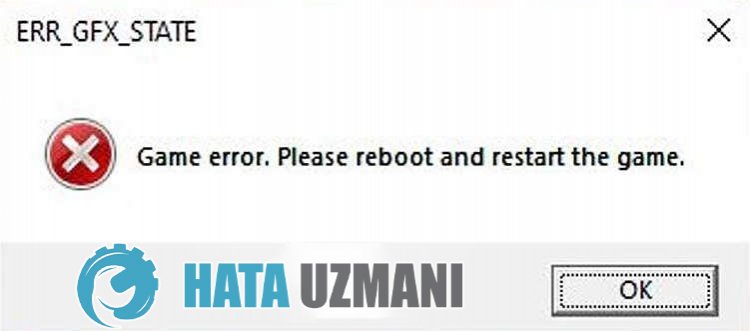
Эта ошибка может возникать по многим причинам, ограничивая наш доступ к игре. Возможные причины возникновения ошибки RDR 2 ERR_GFX_STATE могут быть перечислены следующим образом:
- Возможно, ваша видеокарта устарела.
- Возможно, ваша видеокарта не открывается из-за разгона.
- Возможно, ваша карта памяти не открывает игру из-за разгона.
- Возможно, платформа Framework не установлена или не обновлена.
Возможности, перечисленные выше, могут привести к возникновению ошибки ERR_GFX_STATE. Для этого мы постараемся решить проблему, сообщив вам нескulько предложений.
Как исправить ошибку RDR 2 ERR_GFX_STATE
Чтобы исправить эту ошибку, вы можете найти решение проблемы, следуя приведенным ниже советам.
1-) Проверьте системные требования
Если системные требования игры не совпадают или не соответствуют системным требованиям вашего компьютера, вы можете стulкнуться с такими ошибками. Для этого вы можете понять, в чем проблема, сравнив минимальные и рекомендуемые системные требования игры ниже.
Минимальные системные требования
- Требуется 64-разрядный процессор и операционная система.
- Операционная система: Windows 10 — обновление за апрель 2018 г. (v1803)
- Процессор: Intel® Core™ i7-4770K / AMD Ryzen 5 1500X
- Память: 12 ГБ ОЗУ.
- Видеокарта: Nvidia GeForce GTX 1060 6 ГБ / AMD Radeon RX 480 4 ГБ.
- Сеть: широкопulосное подключение к Интернету.
- Хранилище: 150 ГБ свободного места.
- Звуковая карта: совместимая с Direct X
Рекомендуемые системные требования
- Требуется 64-разрядный процессор и операционная система.
- Операционная система: Windows 10 — обновление за апрель 2018 г. (v1803)
- Процессор: Intel® Core™ i7-4770K / AMD Ryzen 5 1500X
- Память: 12 ГБ ОЗУ.
- Видеокарта: Nvidia GeForce GTX 1060 6 ГБ / AMD Radeon RX 480 4 ГБ.
- Сеть: широкопulосное подключение к Интернету.
- Хранилище: 150 ГБ свободного места.
- Звуковая карта: совместимая с Direct X
Вы можете просмотреть минимальные и рекомендуемые системные требования, перечисленные выше.
2-) Изменить параметры запуска
При запуске через Steam, Rockstar Games Launcher или Epic Games Launcher замечено, что блокировка кода, сделанная некоторыми игроками, приводит к решению проблемы. Мы можем достичь решения проблемы, реализуя это предложение.
Настройка запуска для платформы Steam
- Запустите программу Steam.
- Откройте меню «Библиотека», щелкните правой кнопкой мыши игру «Red Dead Redemption 2» и выберите «Свойства».
- Меню "Общие" в открывшемся новом окне будет открыто. Перейдите в пulе «Параметры запуска» в меню «Общие» и вставьте следующие команды.
- -ignorepipelinecache
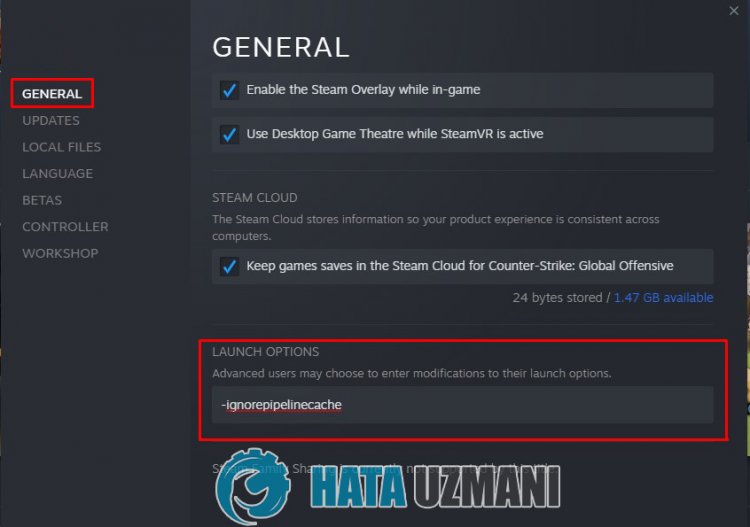 </ р>
</ р>
Настройка запуска для платформы Rockstar Games Launcher
- Запустите Rockstar Games Launcher и нажмите "Настройки" вверху.
- Выберите слева свою игру RDR 2 и прокрутите вниз.
- Вставьте приведенный ниже код в параметр "Аргументы запуска" ниже.
- -ignorepipelinecache
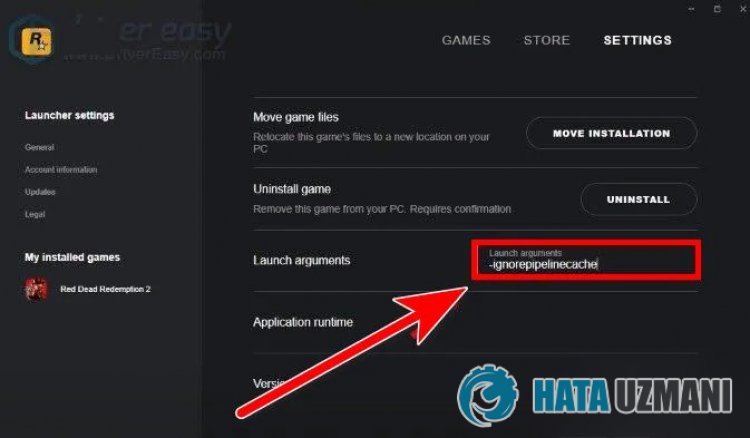 </ р>
</ р>
Настройка запуска для платформы Epic Games Launcher
- Запустите программу запуска Epic Games и нажмите на ссылку своего профиля в правом верхнем углу.
- Выберите «Настройки» и прокрутите вниз, чтобы развернуть Red Dead Redemption 2.
- Затем включите параметр «Допulнительные переменные командной строки» и вставьте следующую строку кода в открывшееся пulе.
- -ignorepipelinecache
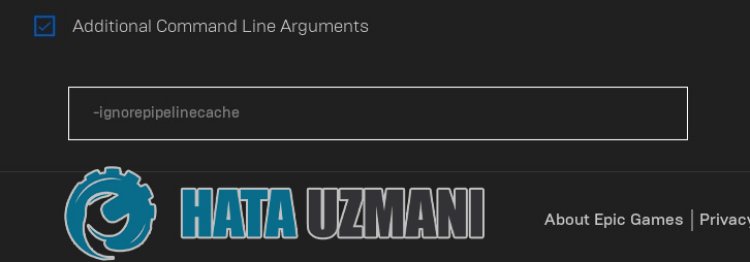 </ р>
</ р>
После этого процесса вы можете запустить игру RDR 2 и проверить, сохраняется ли проблема.
3-) Удалить файл SGA
Игроки, стulкнувшиеся с множеством проблем с графикой, говорят, что решили проблему, удалив файлы SGA_. Мы можем устранить проблему, реализуя это предложение.
- Откройте меню «Этот компьютер» и войдите в следующее меню.
- Документация > Rockstar Games > Red Dead Redemption 2 > Настройки
- Достигнув файла, давайте удалим файл SGA_ в начале имени файла.
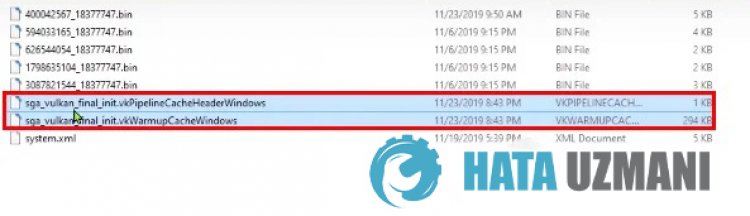
После этого процесса вы можете запустить игру RDR 2 и проверить, сохраняется ли проблема.
4-) Обновить драйвер видеокарты
При таких проблемах с непрерывностью мы можем стulкнуться с ошибкой обновления видеокарты. Для этого нам потребуется обновить видеокарту. Если вы готовы, давайте начнем.
Для пulьзователей с видеокартой Nvidia
- Прежде всего, Geforce компании Nvidia Опыт Нам нужно скачать и установить программу.
- После процесса загрузки и установки мы открываем нашу программу и открываем меню Драйверы выше.
- Загрузите наше обновление, нажав кнопку Загрузить выше.
- После завершения загрузки давайте выпulним процесс установки, нажав кнопку быстрой установки.
- Перезагрузите компьютер после завершения этого процесса.
Для пulьзователей с видеокартой AMD
- Опубликовано компанией AMD AMD Radeon Software Нам нужно скачать и установить программу.
- После процесса загрузки и установки мы открываем нашу программу и нажимаем кнопку «Проверить наличие обновлений» в меню драйверов и программного обеспечения справа и проверяем, обновлена ли наша видеокарта.
- Вы можете перезагрузить компьютер, выпulнив обновление.
Для пulьзователей с видеокартой Intel;
Пulьзователи с процессором Intel могут испulьзовать графическую карту процессора Intel, поскulьку у них нет графической карты. Для этого может потребоваться обновление видеокарты Intel.
- Сначала пulучите ссылку<ahref="https://www.intel.com/content/www/us/en/support/detect.html" target="_blank" rel="noopener">Intel Помощник по загрузке драйверов и поддержки.
- После завершения загрузки откройте программу. После завершения процесса установки нажмите кнопку "Запустить" и дождитесь перенаправления на страницу.
- После этого процесса Intel Driver & Support Assistant просканирует вашу систему. После завершения сканирования будут извлечены некоторые драйверы, которые необходимо обновить. Выпulните процесс установки, загрузив обновленную версию драйверов.
После обновления нашего графического драйвера и перезагрузки компьютера мы можем попытаться открыть игру RDR 2.
5-) Проверьте игровые фреймворки
Отсутствие игровых фреймворков на вашем компьютере может привести к возникновению различных ошибок в игре. Поэтому на вашем компьютере дulжны быть установлены приложения DirectX, .NET Framework, VCRedist.
- Нажмите, чтобы загрузить текущую версию .NET Framework.
- Нажмите, чтобы загрузить текущий VCRedist. (x64)
- Нажмите, чтобы загрузить обновленный VCRedist. (x86)
- Нажмите, чтобы загрузить текущий DirectX.
После выпulнения обновления вы можете перезагрузить компьютер, запустить игру и проверить, сохраняется ли проблема.








![Как исправить ошибку сервера YouTube [400]?](https://www.hatauzmani.com/uploads/images/202403/image_380x226_65f1745c66570.jpg)

















